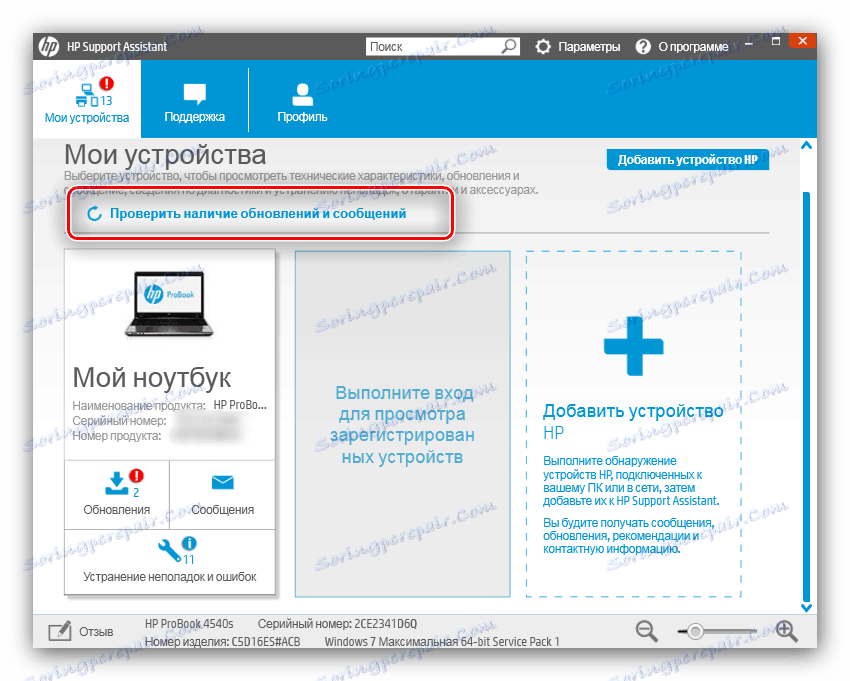Изтеглете драйвери за принтера HP LaserJet P2035
Черно-белите лазерни принтери все още са популярни в различни видове офис площи. Едно от най-разпространените устройства в този клас е HP LaserJet P2035, как да стигнете до драйверите, които искаме да кажем днес.
съдържание
Драйвери за HP LaserJet P2035
Има пет основни начина за получаване на софтуера на въпросния принтер. Всички те включват използването на интернет, защото първо се уверете, че връзката е и работи стабилно.
Метод 1: Уебсайт на производителя
Както при ситуацията с много други устройства, най-доброто решение на проблема в повечето случаи ще бъде използването на официалния сайт - по този начин ви гарантираме, че ще получите най-подходящия софтуер.
Посетете уеб сайта на Hewlett-Packard
- За да започнете да използвате сайта, трябва да отидете в секцията за поддръжка - за целта кликнете върху съответния елемент в заглавката му, след това върху опцията "Програми и драйвери" .
- След това кликнете върху бутона "Принтер" .
- Сега използвайте търсачката - въведете в реда името на модела LaserJet P2035 и кликнете върху "Добави" .
- На този етап филтрирайте софтуера според версията на операционната система - изборът е достъпен чрез натискане на бутона "Промяна" .
- След това отворете блока "Шофьор" . Най-вероятно ще има само една позиция - действителни шофьори. За да изтеглите инсталатора, кликнете върху "Изтегляне" .
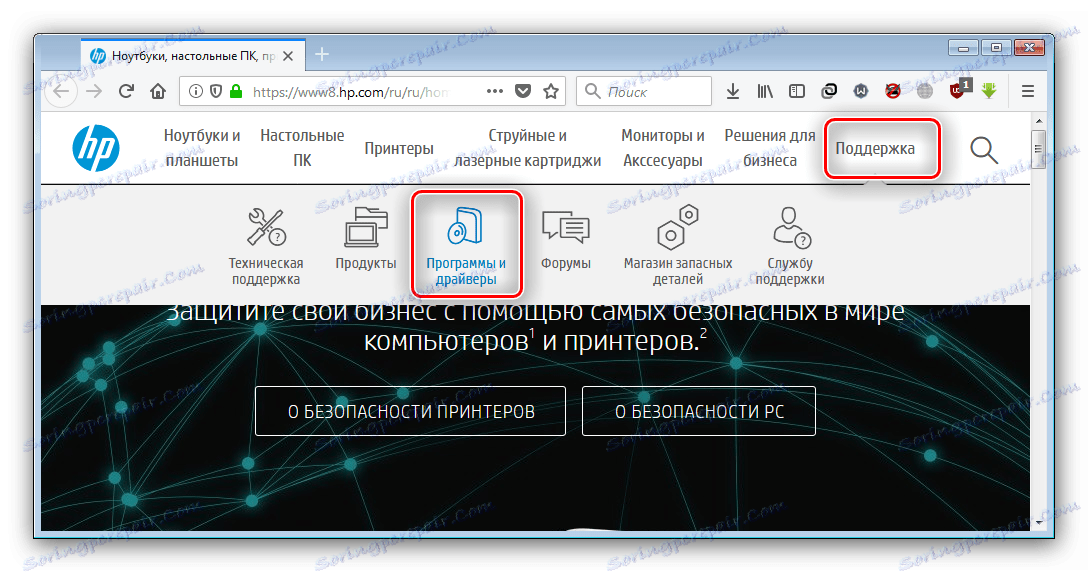
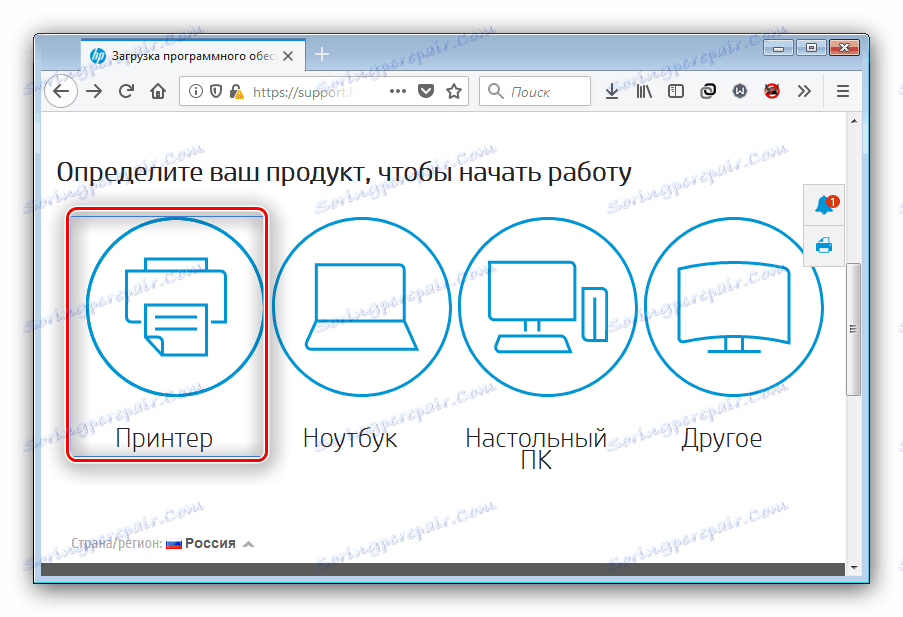
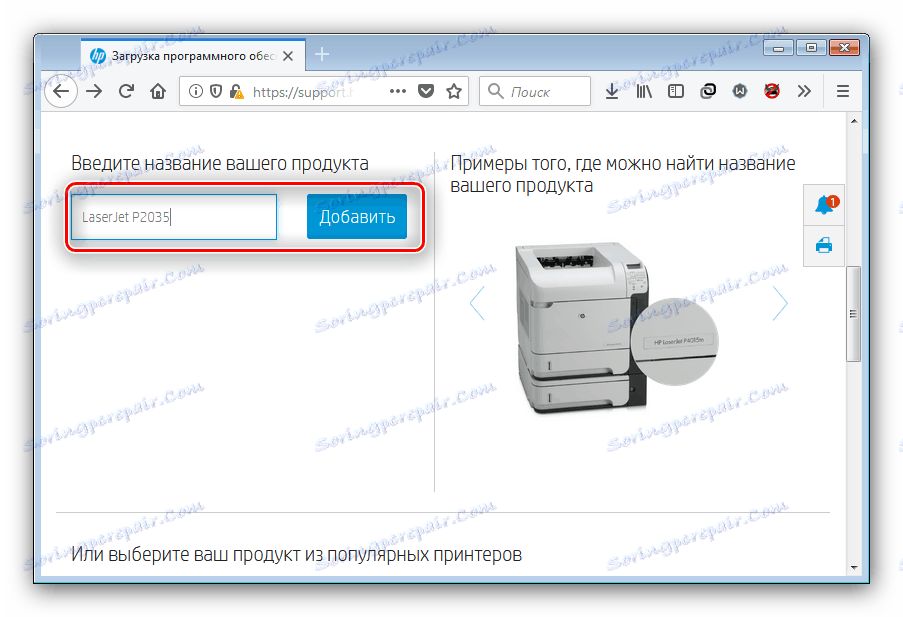

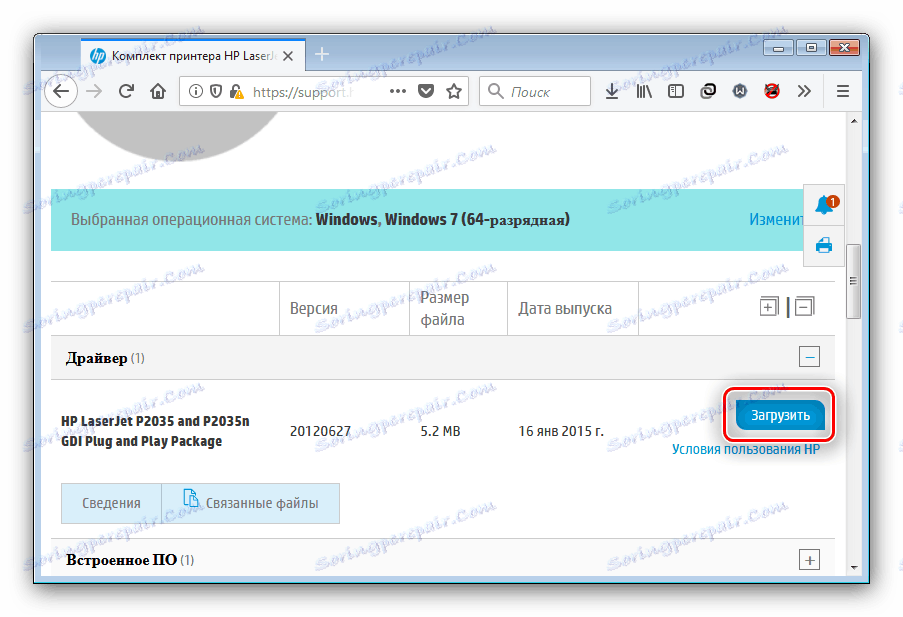
Самата инсталация се извършва почти без намеса на потребителя - трябва само да свържете принтера в определена точка от процедурата.
Метод 2: Предприятие от производителя
Гарантираните резултати се осигуряват и от използването на собствения HP Support Assistant.
Изтеглете приложната програма на HP.
- Можете да изтеглите инсталатора на приложението чрез връзката "Изтегляне на HP Support Assistant" .
- Свържете принтера с компютъра и инсталирайте помощника на калибър.
- След като инсталацията завърши, програмата ще започне автоматично. Използвайте опцията "Проверка за актуализации" .
![Проверете за актуализации в HP Support Assistant, за да инсталирате драйвери за HP LaserJet P2035]()
Процесът на търсене на актуализации може да отнеме до 10 минути, в зависимост от скоростта на вашата интернет връзка. - Когато се върнете в главния прозорец на програмата, кликнете върху "Обновления" в блока на принтера.
- Сега трябва да изберете актуализации за изтегляне - поставете отметка в квадратчето до това, от което се нуждаете, след което кликнете върху бутона "Изтегляне и инсталиране" .

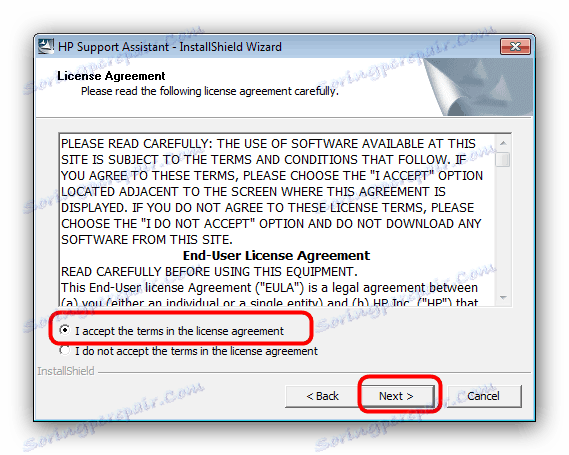
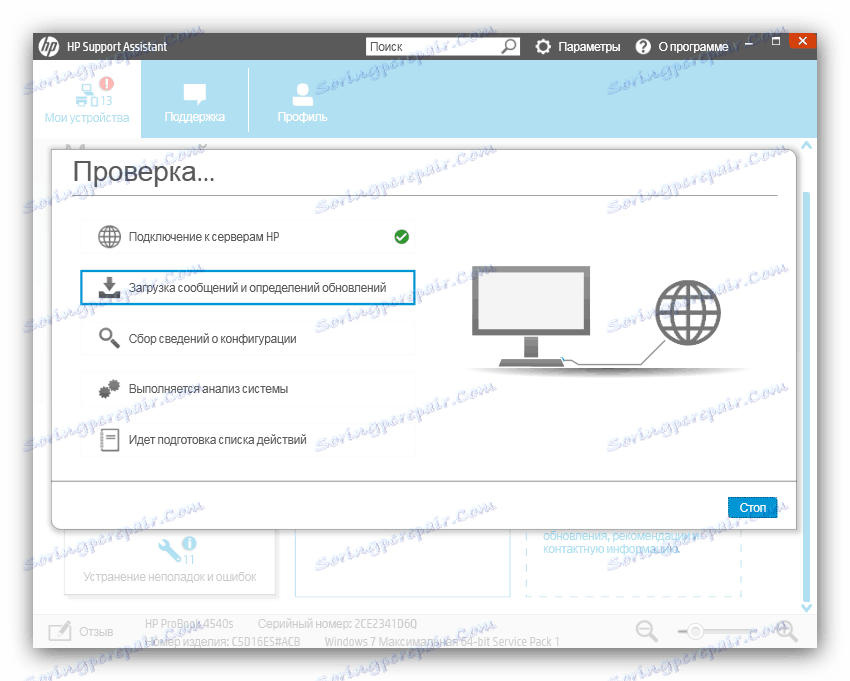
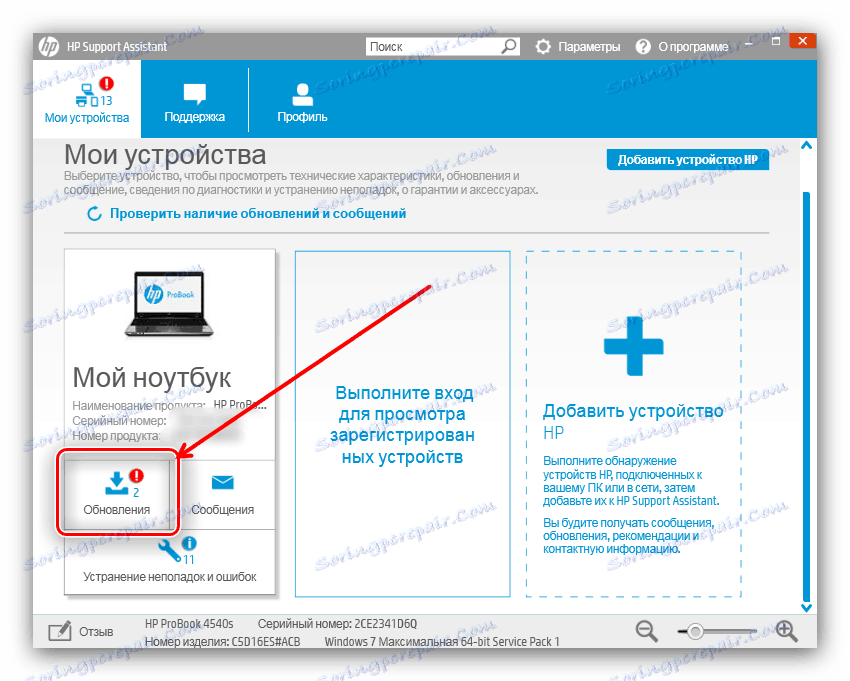
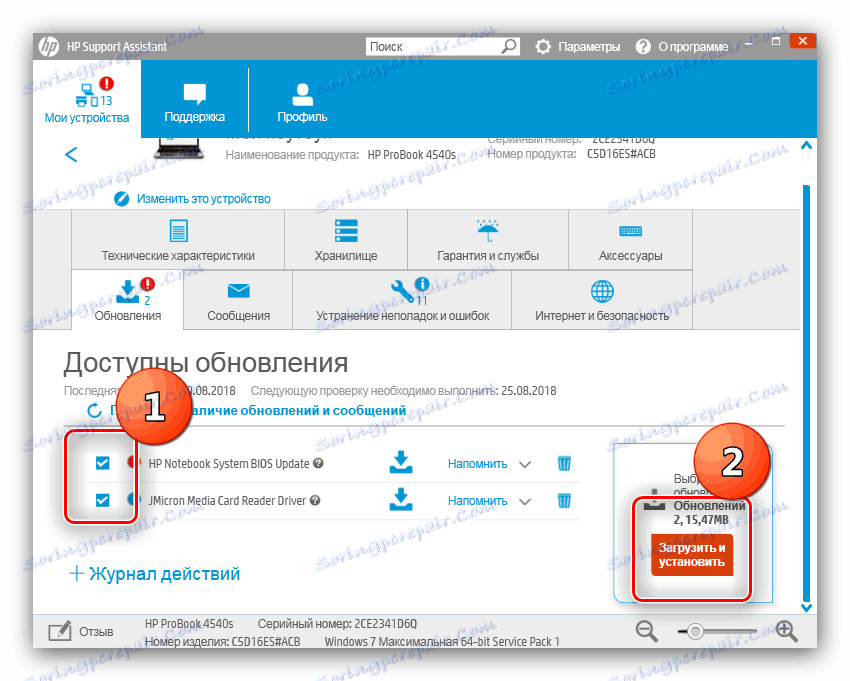
Програмата независимо изтегля необходимите драйвери и ги инсталира на компютъра.
Метод 3: Приложения на трети страни
По-малко надежден, но все пак сигурен начин е да се използват приложения на трети страни. Те работят на същия принцип като официалната програма, а са по-гъвкави по отношение на оборудването. Един от най-надеждните решения е DriverMax , 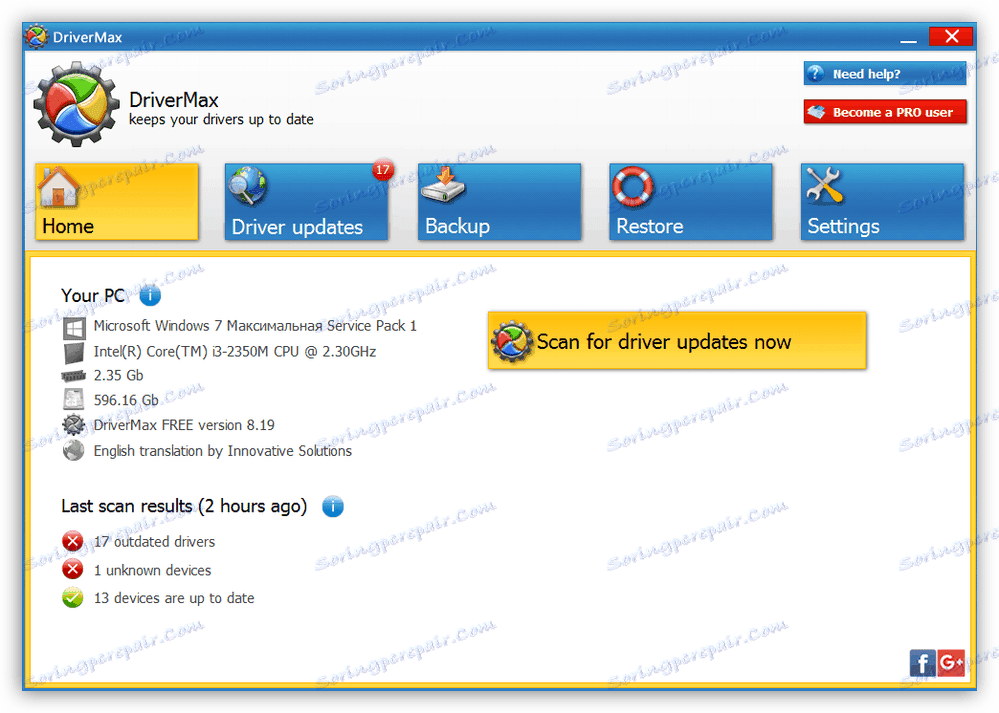
урок: Как да инсталирате драйвери с DriverMax
Ако това приложение не ви е удобно, прочетете следния материал от нашите автори, за да намерите подходяща алтернатива.
Повече подробности: Най-добър софтуер за инсталиране на драйвери
Метод 4: ID на притурката
Говорейки за надеждността, трябва да споменем и използването на ID хардуер - хардуерно име, уникално за всяко устройство. Поради последната собственост, този метод едва ли е по-малък от официалните методи. Всъщност идентичността на героя на днешната ни статия изглежда така:
USBPRINTHEWLETT-PACKARDHP_LA0E3B
Горният код трябва да бъде копиран, отидете на сайта Девид или неговия аналог и употреба вече там. По-подробна информация за процедурата можете да намерите в следния материал. 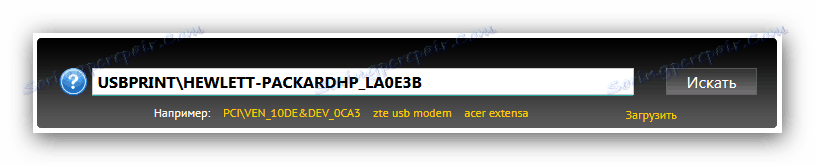
урок: Използвайте ID на хардуера, за да търсите драйвери
Метод 5: Системен инструментариум
В операционните системи Windows можете да правите без използването на програми на трети страни и посещаващи сайтове - драйверите се зареждат чрез "Device Manager" . 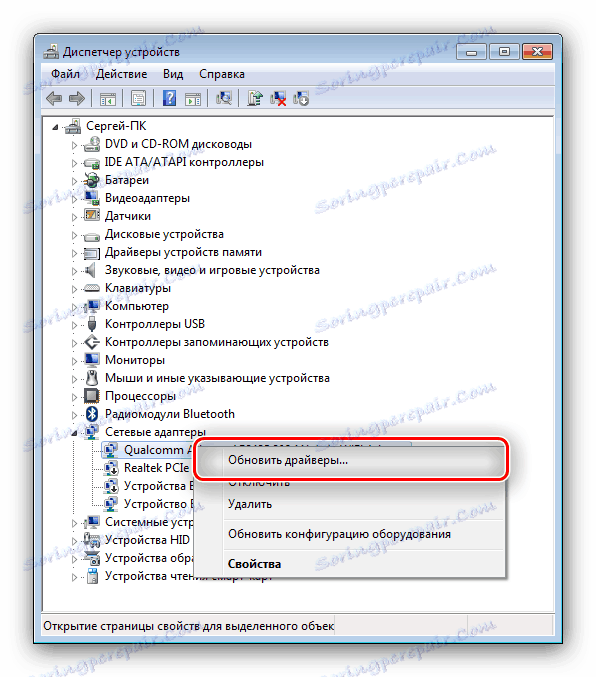
Манипулацията само на пръв поглед изглежда трудна - всъщност това е най-простият вариант на всички представени. Можете да научите как да използвате "Device Manager" за тази задача в ръководството по-долу.
Повече подробности: Актуализираме драйверите по системни инструменти
заключение
Това е прегледът как да получите драйверите HP LaserJet P2035. Ако изпитвате затруднения, не се колебайте да зададете въпрос в коментарите - със сигурност ще ви помогнем.